Harita grafiği oluşturduktan sonra,bu grafiğin güçlü biçimlendirme özelliklerinden bazılarına göz atabilirsiniz.
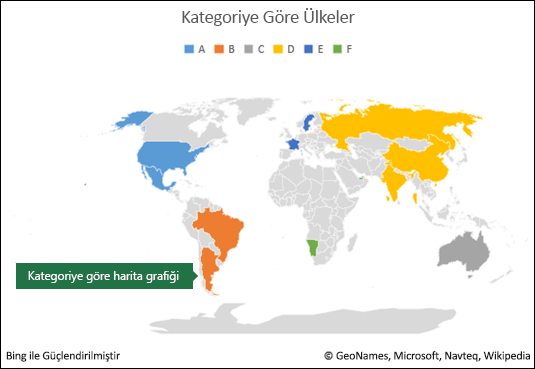
Not: Harita grafikleri yalnızca Excel 2016 aboneliğiniz varsa Microsoft 365 kullanılabilir.Microsoft 365 abonesiyseniz, en son Office sürümüne sahip olduğunuzdan emin olun.
Seri seçenekleri
Not: Harita grafiklerine özgü Seri seçenekleri bulunur, ancak bu seçenekler Android cihazlarında ve Excel Mobile uygulamasında desteklenmez. Harita Serisi seçeneklerini kullanmanız gerekiyorsa, grafiğinizi Windows için Excel’de oluşturup Android cihazında veya Excel Mobile uygulamasında görüntüleyebilirsiniz.
Harita grafiği türüne bağlı olarak aşağıdaki Seri seçeneklerini değiştirebilirsiniz:
-
Harita yansıtması - Haritanın grafik yansıtmasını değiştirme. Kullanılabilir projeksiyonlar Mercator, Miller, Albers ve Mercator'dır. Harita projeksiyonları, düz bir uçak üzerinde küresel bir nesneyi (Dünya) görüntüleme yöntemleridir.
-
Harita alanı - Haritanın yakınlaştırma düzeyini eyalet/il görünümünden dünya görünümüne kadar değiştirebilirsiniz.
-
Harita etiketleri - Bölgeleriniz için coğrafi adları gösterme. Uygun görünüme göre adları veya tüm etiketleri göstermeyi seçin.
Biçimlendirme Yönergeleri
Aşağıda Harita grafiğinin Seri Seçenekleri'ne biçimlendirmeye ilgili bazı yönergeler ve bilgiler vemektedir. Harita grafiğinizin Seri Seçenekleri'ne görüntülemek için haritanın dış bölümüne sağ tıklar ve sağ tıklama menüsünde Grafik Alanı Biçimlendir'i veya haritanın dış kısmına çift tıklarsiniz. Görünüm penceresinin sağ tarafında Nesne Biçimlendir Görev Bölmesini Excel. Seri Seçenekleri önceden görüntülenmezse, sağ tarafta Seri Seçeneği genişletici düğmesine tıklayın ve verilerinize karşılık gelen Seri "değeri" seçeneğini belirtin.
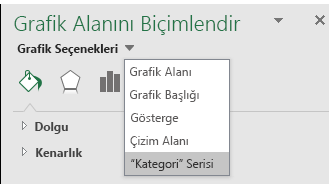
Ardından, Seri Seçenekleri ve Renk seçeneklerini görüntülemek için Seri Seçenekleridüğmesini seçin:
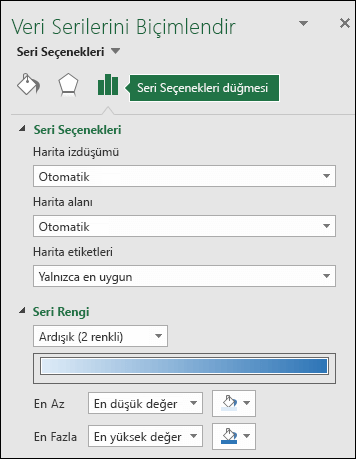
Not: Harita yansıtması, Harita alanı ve Harita etiketleri seçenekleri her iki harita grafiği türü için de aynıdır, ancak Seri Rengi seçenekleri yalnızca değer grafiklerinde kullanılabilir.
-
Harita yansıtma
Excel en iyisi olarak Harita yansıtma seçeneğini seçer, ancak mevcut seçimlerden herhangi birini seçebilirsiniz (grafiğinizin kapsamına bağlı olarak tüm seçenekler kullanılamaz).
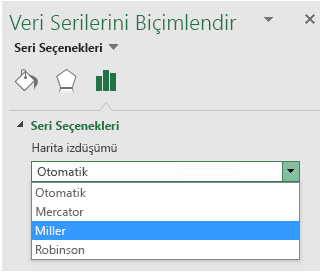
-
Harita alanı
Excel, en iyi olduğunu düşündüğü Harita alanı seçeneğini otomatik olarak seçer, ancak kullanılabilir seçimlerden herhangi birini seçebilirsiniz (grafiğinizin kapsamına bağlı olarak tüm seçenekler kullanılamaz).
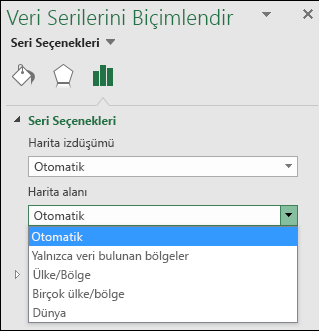
-
Harita etiketleri
Yalnızca en uygun olan veya Tüm seçenekleri göster seçeneklerine dayalı olarak, ülke veya bölge adlarını görüntülemenize veya mümkün olan her yerde görüntüleme seçeneğine sahipsiniz. Etiket görüntüsü, grafiğinizin gerçek boyutuna büyük ölçüde bağlıdır ; grafik ne kadar büyükse, o kadar çok etiket görüntülenebilir.
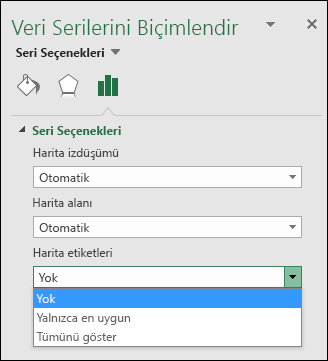
-
Seri Rengi
Seri Renkleri yalnızca değerlerin görüntüleniyor olduğu Harita grafiklerinde kullanılabilir. Varsayılan renk ayarı olan Sıralı (2-renk) veya Ayrık (3-renk) seçeneğinden birini seçebilirsiniz. En Az, Orta Nokta ve EnFazla değerlerini ve bunların her biri için atanmış renkleri değiştirmeyi denemeniz gerekir.
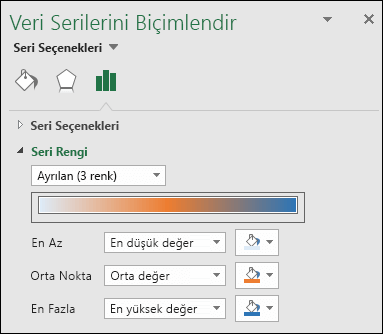
-
Kategori harita grafiğini renkle biçimlendirme
Bir kategoriyi temel alan bir harita grafiği için Seri Renkleri seçeneği yoktur, ancak tek tek kategori renklerini ayarlayabilirsiniz. Grafik göstergesinde veya grafiğin kendisinde ilgi alanları olan veri noktasını seçin, Şerit'te > Grafik Araçları >Biçim'i seçin, Şekil Dolgusu'ni veya Nesne Biçimlendirme Görev Bölmesi > Veri Noktasını Biçimlendir > Dolgu iletişim kutusundan seçiminizi yapar ve Renk Paleti:
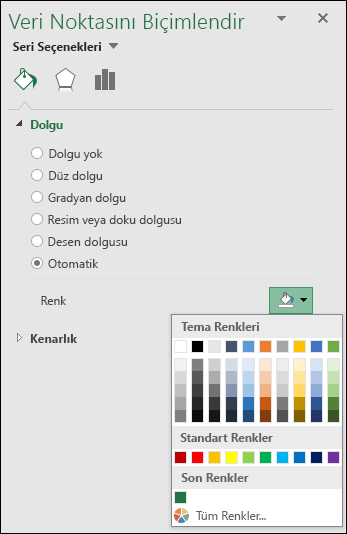
Diğer grafik biçimlendirmesi
Aynı grafik stillerini ve öğelerini diğer birçok grafikle eşlerken Excel uygulayabilirsiniz. Daha fazla bilgi için bkz: Grafik öğelerini biçimlendirme.
Daha fazla yardım mı gerekiyor?
Her zaman Excel Teknik Topluluğu sayfasında bir uzmana soru sorabilir veya Topluluklar sayfasından destek alabilirsiniz.










